تحقق من وجود أخطاء إملائية قبل تشغيل البرنامج النصي الخاص بك
- أخطاء البرنامج النصي هي الرسائل التي تظهر عند وجود مشكلة في الكود على موقع الويب الخاص بك.
- قد تكون هذه الأخطاء محبطة للمطورين ، لأنها غالبًا ما تؤثر على الوظائف ويمكن أن تؤدي إلى صفحات أو برامج معطلة.
- نشارك الأسباب الرئيسية وسبب حدوثها وكيفية معالجتها في هذه المقالة.

Xالتثبيت عن طريق النقر فوق ملف التنزيل
- قم بتنزيل Restoro PC Repair Tool التي تأتي مع التقنيات الحاصلة على براءة اختراع (براءة اختراع متاحة هنا).
- انقر ابدأ المسح للعثور على مشكلات Windows التي قد تتسبب في حدوث مشكلات بجهاز الكمبيوتر.
- انقر إصلاح الكل لإصلاح المشكلات التي تؤثر على أمان الكمبيوتر وأدائه.
- تم تنزيل Restoro بواسطة 0 القراء هذا الشهر.
تعتبر أخطاء البرنامج النصي مشكلة شائعة في تطوير الشبكة
خاصة عند العمل باستخدام JavaScript. عادةً ما يتم إلقاء مثل هذه الأخطاء من خلال كود JavaScript ، لكن لغات البرمجة النصية الأخرى يمكن أن تسببها أيضًا.عادةً ، عند حدوث خطأ في البرنامج النصي ، لا يمكن للبرنامج المعني تنفيذ برنامج نصي. رسائل الخطأ جزء لا مفر منه من استخدام الكمبيوتر ، ولكن يمكنك تجنب بعضها بالمعلومات الصحيحة ، كما سترى في هذه المقالة.
ما هو سبب خطأ البرنامج النصي؟
يمكن أن يحدث هذا إما بسبب خطأ في بناء الجملة أو خطأ في وقت التشغيل. يحدث خطأ في بناء الجملة لأنك كتبت شيئًا غير صحيح في الشفرة ، بينما يحدث خطأ في وقت التشغيل بسبب خطأ في الشفرة تم تجميعه في رمز الجهاز.
تتضمن بعض الأسباب الشائعة لأخطاء البرنامج النصي ما يلي:
- كود مكتوب بشكل سيء - ربما فاتتك بعض الأحرف أو الكلمات أثناء كتابة التعليمات البرمجية ، مثل الفواصل المنقوطة أو علامات الاقتباس. هذا يعني أن الشفرة قد تمر ، لكنها قد لا تعمل على النحو المنشود.
- المكونات الإضافية أو ملحقات المستعرض غير المتوافقة - قد تحدث هذه المشكلة أحيانًا بسبب خلل في امتداد المتصفح أو المكون الإضافي. يمكن أن تتداخل مع وظائف البرامج النصية لموقعك.
- لغة البرمجة النصية التي عفا عليها الزمن - قد يستخدم متصفحك JavaScript قديمًا أو لغة برمجة نصية أخرى.
- مشاكل توافق المتصفح - إذا كان موقع الويب الخاص بك غير متوافق مع جميع المتصفحات ، فقد تواجه هذه المشكلة. أيضًا ، إذا كان لديك إصدار أقدم من المتصفح ، فقد لا يتمكن من عرض بعض العناصر على صفحة الويب بشكل صحيح.
- قيود برامج الأمان - يمكن لبعض برامج الأمان ، مثل برامج مكافحة الفيروسات ، منع البرامج النصية من العمل بشكل صحيح. هذا صحيح بشكل خاص إذا كنت تستخدم إصدارًا قديمًا من Windows ولم يكن لديك برنامج أمان مُحدّث مثبت.
- خطأ في تكوين الخادم - هذا يعني أنه لا يمكن الوصول إلى الموقع الذي تحاول الوصول إليه بسبب مشكلة في كيفية إعداده أو تكوينه.
- اتصال إنترنت بطيء - إذا كان لديك اتصال الإنترنت بطيء أو غير مستقر ، يمكن أن يسبب مشاكل في سرعة تحميل موقع الويب الخاص بك.
كيف تصلح خطأ البرنامج النصي؟
على الرغم من اختلاف أخطاء البرنامج النصي ، إلا أن بعض الحلول الأساسية التي قد تنطبق على معظمها تشمل:
- تحقق من اتصالك بالإنترنت وتأكد من ثباته.
- تأكد من أن متصفحك يدعم جافا سكريبت أو أي لغة برمجة تستخدمها.
- قم بتحديث المتصفح ونظام التشغيل إلى أحدث إصداراتهما.
- يحاول إيقاف تشغيل المكونات الإضافية للمتصفح ومعرفة ما إذا كان يعمل. إذا كان الأمر كذلك ، فحاول تحديثها أو إزالتها بشكل فردي لمعرفة سبب المشكلة.
- أغلق علامات تبويب المتصفح وقم بتحديث المتصفح.
- تحقق من وجود أخطاء إملائية. إذا كانت هناك كلمات بها أخطاء إملائية في التعليمات البرمجية الخاصة بك ، فقد لا يتمكن برنامجك من تحليلها بشكل صحيح.
- تأكد من أن لديك أحدث إصدار من البرنامج النصي. يجب أن يكون البرنامج النصي محدثًا حتى يعمل بشكل صحيح.
- تحقق من إعدادات تكوين الخادم الخاص بك. قد تحتاج إلى تغيير إعدادات تكوين الخادم لتتطابق مع إعدادات مضيف البرنامج النصي.
- تأكد من قيامك بإعداد الأذونات بحيث يكون للملف أذونات قراءة وكتابة لجميع المستخدمين على الخادم.
- حاول التبديل بين المتصفحات المختلفة حتى تجد متصفحًا يعمل بشكل جيد.
1. مسح ذاكرة التخزين المؤقت / ملفات تعريف الارتباط للمتصفح
- قم بتشغيل متصفح Chrome وانقر فوق علامات الحذف العمودية الثلاثة في الزاوية اليمنى العليا.
- يختار إعدادات.

- انقر فوق الخصوصية والأمن، ثم حدد محو بيانات التصفح.

- يفحص ملفات تعريف الارتباط وبيانات الموقع الأخرى و الصور والملفات المخزنة مؤقتًا، ثم ضرب امسح البيانات.

نصيحة الخبراء:
برعاية
يصعب معالجة بعض مشكلات الكمبيوتر ، خاصةً عندما يتعلق الأمر بالمستودعات التالفة أو ملفات Windows المفقودة. إذا كنت تواجه مشكلات في إصلاح خطأ ما ، فقد يكون نظامك معطلاً جزئيًا.
نوصي بتثبيت Restoro ، وهي أداة ستقوم بفحص جهازك وتحديد الخطأ.
انقر هنا للتنزيل وبدء الإصلاح.
توضح الطريقة أعلاه كيفية مسح الملفات المؤقتة عندما تحصل على خطأ البرنامج النصي في Chrome. قد تختلف الخطوات قليلاً اعتمادًا على المتصفح ، ولكن هذا يمنحك فكرة عامة عما يمكن توقعه.
2. تعطيل جدار الحماية / مكافحة الفيروسات مؤقتًا
- ضرب قائمة البدأ رمز ، اكتب أمن Windows في شريط البحث ، ثم انقر فوق يفتح.

- انقر فوق جدار الحماية وحماية الشبكة ، ثم حدد شبكة عامة.

- حدد جدار حماية Microsoft Defender وتبديل زر إيقاف التشغيل.

نظرًا لأن جدار حماية Windows مدمج ، فهذه هي الخطوات لتعطيله. إذا كان لديك برنامج أمان آخر مثبتًا ، فستحتاج أيضًا إلى تعطيله ومحاولة تشغيل البرنامج النصي الخاص بك مرة أخرى.
3. قم بإيقاف تشغيل تصحيح أخطاء البرنامج النصي
- ضرب شبابيك نوع المفتاح لوحة التحكم في شريط البحث ، ثم انقر فوق يفتح.

- انتقل إلى شبكة تواصل وانترنت.

- اذهب إلىخيارات الإنترنت.

- اضغط على متقدم علامة التبويب في خصائص الإنترنت مربع الحوار المنبثق.

- قم بالتمرير لأسفل إلى ملف التصفح قسم والتحقق تعطيل تصحيح البرنامج النصي (غير ذلك).

- إذا كان تعطيل تصحيح البرنامج النصي (Internet Explorer) الخيار متاح ، قم بإلغاء تحديده.
- انقر الآن يتقدم،ثم نعم لحفظ التغييرات.

تحتوي بعض المتصفحات أيضًا على إعدادات مضمنة حيث يمكنك تعطيل ميزة تصحيح البرنامج النصي ، لذا تأكد من مراجعة الوثائق للتأكيد.
- Msdt.exe: ما هو وكيفية إصلاح أخطائه
- ما هو Fontdrvhost.exe وكيفية إيقاف الاستخدام العالي للقرص
- خطأ نوع غير معلوم: $ ليس دالة [إصلاح الخطأ]
4. إصلاح / إعادة تعيين التطبيقات
- ضرب شبابيك مفتاح وانقر فوق إعدادات.

- انقر فوق تطبيقات، ثم حدد التطبيقات والميزات.

- حدد موقع التطبيق الإشكالي المرتبط بالبرنامج النصي ، وانقر على علامات الحذف الثلاثة ، وحدد خيارات متقدمة.
- انقر فوق بصلح وحاول البرنامج النصي مرة أخرى. إذا تم تنفيذه ، يمكنك التوقف هنا ، ولكن إذا لم يكن كذلك ، فتابع لإعادة تعيين التطبيق.
- ارجع وانقر فوق إعادة ضبط خيار.
لتجنب المشاكل المستقبلية ، نوصيك بالالتزام متصفحات للمطورين. تحتوي هذه المتصفحات على أدوات شاملة تدعم الترميز ويقل احتمال تعرضها لأخطاء نصية عامة شائعة.
قد تصادف أيضًا ملف خطأ البرنامج النصي في Outlook، لكننا عالجنا هذه المشكلة بالفعل في دليلنا التفصيلي.
نود أن نسمع عن أي أخطاء في البرنامج النصي واجهتها والطريقة الأكثر فعالية للتخلص منها. شارك معنا في قسم التعليقات أدناه.
هل ما زلت تواجه مشكلات؟ قم بإصلاحها باستخدام هذه الأداة:
برعاية
إذا لم تحل النصائح المذكورة أعلاه مشكلتك ، فقد يواجه جهاز الكمبيوتر الخاص بك مشكلات Windows أعمق. نوصي تنزيل أداة إصلاح الكمبيوتر (مصنفة بدرجة كبيرة على TrustPilot.com) للتعامل معها بسهولة. بعد التثبيت ، ما عليك سوى النقر فوق ملف ابدأ المسح زر ثم اضغط على إصلاح الكل.
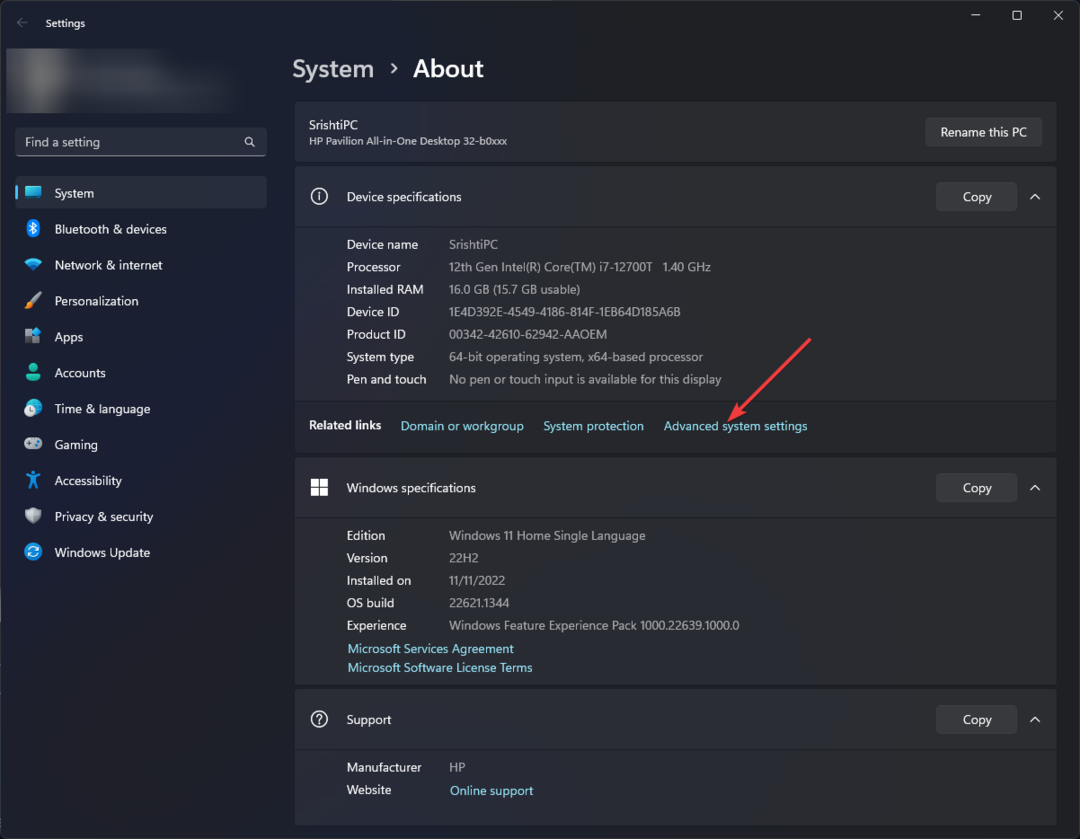

![خطأ نوع غير معلوم: $ ليس دالة [إصلاح الخطأ]](/f/e0e04c2fa3c7cf9f4e3ef7f5b92c93cf.jpg?width=300&height=460)